Jak nainstalovat plugin v QuickLook na MacOS
QuickLook je úžasná funkce systému MacOS, která umožňuje zobrazit náhled souborů. Pokud máte k dispozici mnoho souborů, zjistíte, že jsou mimořádně užitečné. Podporuje velké množství formátů souborů a pro formáty, které nepodporuje, můžete nainstalovat plugin. Budete samozřejmě muset najít plugin pro typ souboru, který chcete zobrazit v QuickLook. Pokud jde o samotný plugin, nejedná se o instalovatelný balíček nebo soubor DMG, který můžete spustit. Zde je návod, jak nainstalovat plugin do QuickLook.
Nainstalujte plugin do QuickLook
Plugin QuickLook má příponu .qlgenerator. Soubor pluginu, který jste si mohli stáhnout jako soubor se zipem. V takovém případě ji můžete extrahovat pomocí vestavěného nástroje Archive v systému MacOS.
Po extrahování se musíte rozhodnout, jak chcete plugin nainstalovat, tj. Pro celý systém, nebo jen pro aktuálního uživatele. Proces není nijak komplikovaný, takže to vezměte v úvahu. Chcete-li nainstalovat plugin v QuickLook, musíte jej přesunout do složky QuickLook. Tato složka je umístěna ve složce Knihovna. Přesuňte soubor do jednoho z následujících umístění, podle toho, jak jej chcete nainstalovat.
Celý systém
/Library/QuickLook/
Uživatelsky specifické
~ / Library / QuickLook /
Možná budete muset před vložením souboru provést ověření pomocí hesla správce nebo uživatelského hesla.
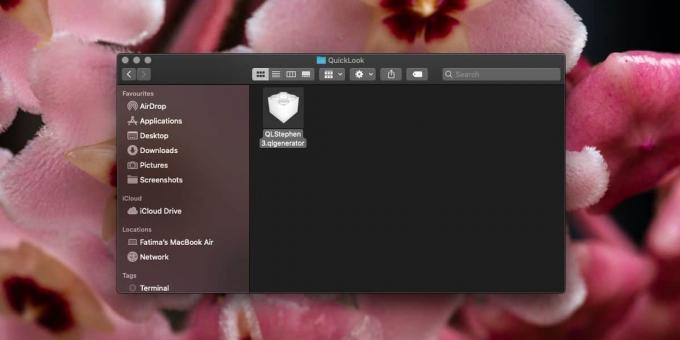
Jakmile vložíte soubor, musíte udělat jednu ze dvou věcí; můžete se buď odhlásit ze systému a přihlásit se a použít změnu, nebo můžete spustit jednoduchý příkaz v Terminálu a přeskočit krok odhlášení / přihlášení.
Pokud chcete spustit příkaz Terminal, pokračujte a otevřete aplikaci a spusťte příkaz níže. Dokončí se během několika sekund. Po spuštění příkazu budete moci používat QuickLook a nainstalovaný plugin.
qlmanage -r

Odebrat plugin z QuickLook
Odebrání pluginu z počítače Mac je stejně snadné jako jeho instalace. Vše, co potřebujete vědět, je to, kam jste zkopírovali soubor pluginu, tj. Do které složky Knihovna, do celého systému nebo do uživatelsky specifického adresáře.
Jakmile víte, ve které složce je soubor pluginu, můžete jej odstranit. Při mazání souboru bude možná nutné provést ověření změny pomocí hesla správce nebo uživatele. Poté, co byl soubor odstraněn, budete se muset buď odhlásit a přihlásit se zpět do svého systému, abyste mohli použít změnit, nebo můžete spustit stejný příkaz terminálu uvedený v předchozí části a přeskočit krok odhlášení / přihlášení.
Vyhledávání
Poslední Příspěvky
Filedrop Umožňuje sdílení souborů typu AirDrop mezi Windows a Mac
AirDrop vám umožňuje sdílet soubory z jednoho počítače Mac do druhé...
FileDesk je správce souborů OS X s procházením záložkami a záložkami
Finder v OS X je dostatečně dobrý prohlížeč souborů pro většinu uži...
Bubble Browser je vizuálně atraktivní prohlížeč tří panelů pro Evernote
Aplikace Evernote pro Mac byl nedávno přepracován; rozsáhlé přeprac...



